
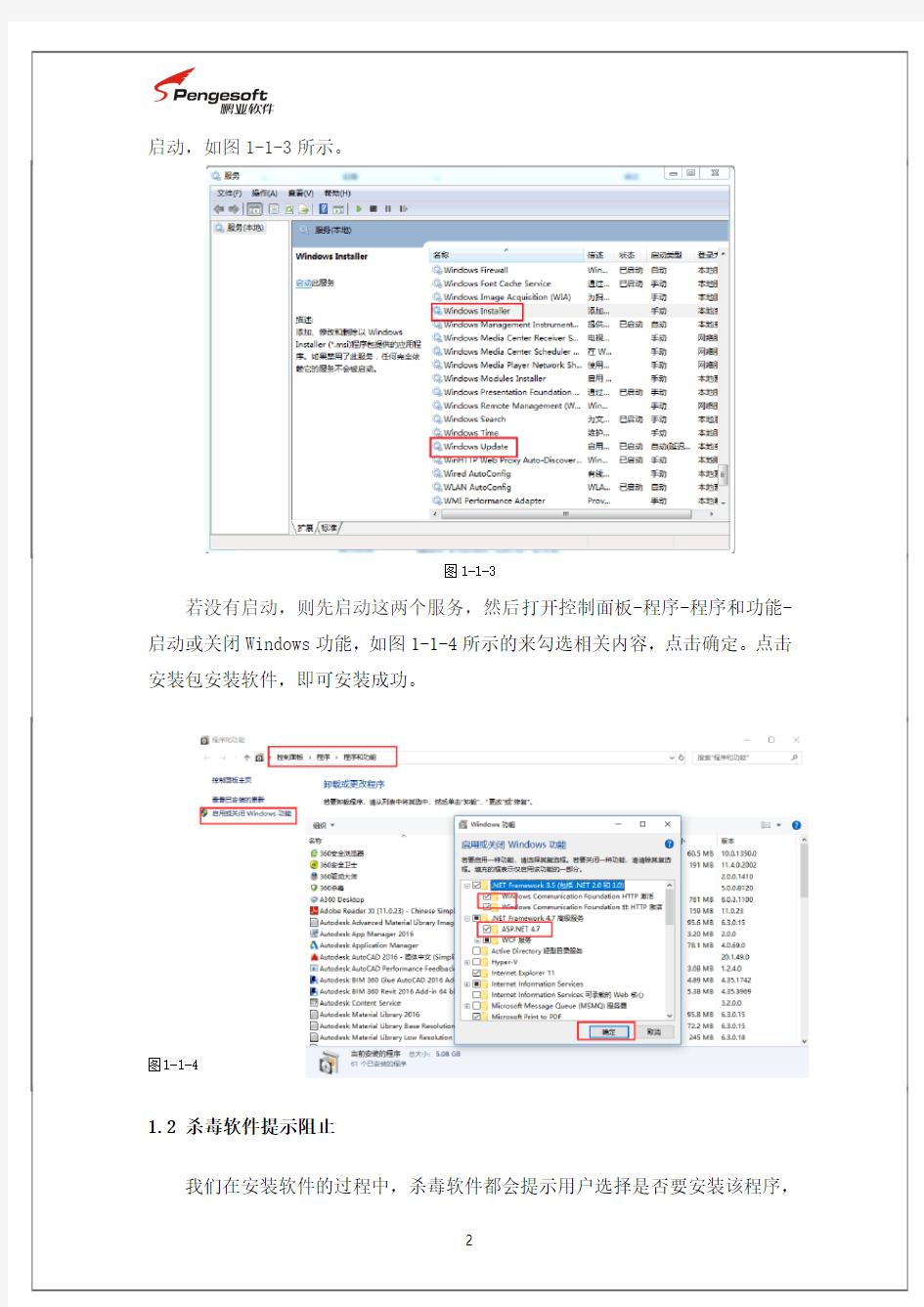
启动,如图1-1-3
图1-1-4
我们以金山毒霸杀毒软件为例,如图1-2-1所示,在安装软件的时候金山毒霸软件会弹出“可疑程序试图添加到启动项”的窗口,很多的用户会习惯性的点击“阻止并关闭”,这时安装就不能进行了。正确的操作是点击“更多操作”,选择“允许本次操作”,即可安装成功。
图1-2-1
1.3不建议C盘安装
基本上所有软件的默认安装路径都是C盘,C盘因为是系统盘,保护机制比较强,同时C盘内存占用太多的话,电脑也会变得卡顿,或者出其他的问题,所以软件不建议安装至C盘。
2、学习版和正式版的使用
2.1 学习版
学习版顾名思义就是供用户学习软件的版本,用学习版来算量,算出的量是不准确的。学习版只用于用户学习和查看工程。
2.2 正式版
正式版使用分为三种,分别为单机版,网络版和网络授权版。
单机版:软件切换到单机版,插入加密锁即可使用正版软件
网络版:软件切换到网络版,重新打开输入正确的用户名和服务器IP登录即可使用正版软件
网络授权版:软件切换到网络授权版,用户在软件中登录后激活即可使用正版软件
3、鹏业软件推出了正版软件免费试用活动(网络授权版)
鹏业软件的免费试用活动面向的是全国用户,用户只需要安装软件,点击登录,如图3-1所示,选择“微信扫码”或“短信验证”的方式登录软件。
图3-1
登录后点击“授权激活”,切换到网络授权版本,如图3-2所示,点击“是”切换到网络授权版本。
图3-2
进入网络授权版本后点击“激活”进行网络授权,如图3-3所示。
图3-3
授权后弹出授权提示授权成功重启软件,点击OK,如图3-4
图3-4
重启软件后显示要输入序列号,点击“放弃”如图3-5,进入软件即可试用正版软件三个月。
图3-5
第一章学习指南 第二章第一步了解工程管理器 第三章第二步新建工程 第四章第三步向工程添加图纸cad图纸、数码相片图纸 第五章第四步了解图形数据输入窗口 第六章第五步掌握3种数据提取方法长度数据提取、数数量、布置立管 第七章第六步套定额 第八章第七步把提取出的数据添加到工程中 第二章工程管理器 第一节工程管理器介绍 运行算王安装算量,首先进入的是“工程管理器”,工程管理器主要的作用是管理算王软件的工程。第一次运行软件工程管理器是空的,需要用户新建算王工程。如图: 在工程管理其中可以对工程做如下操作: 1.新建工程 2.添加已有工程 3.向工程中添加图纸 4.保存工程 5.修改工程名称 6.从工程管理器中移除工程 7.复制图纸 8.粘贴图纸 9.删除图纸 10.修改图纸名称
第二节新建工程 第一步右键单击工程管理器项,选择菜单上的“新建工程”如图: 第二步在弹出的“新建工程对话框”上选择工程类别 第三步输入工程名称 第四步选择定额库,鼠标单击定额库路径编辑框旁边的按钮会弹出打开文件对话框,用户需要在电脑上找到算王的定额库文件 注:算王定额库文件扩展名为“.de35”如:北京市2001安装定额.de3 第五步选择工程的存储路径。 注:工程的存储路径为工程文件存储在电脑上的位置 第六步单击“创建”按钮,完成新建工程 第三节添加已有工程 第一步右键单击工程管理器项,选择菜单上的“添加工程”如图:
第二步在添加工程对话框上设置工程路径,鼠标单击按钮,并弹出的对话框上选择电脑上的算王工程文件夹。 注:算王工程是以文件夹的形式存在,如工程名称为“算王演示工程”,那么工程在电脑上存储的工程文件夹名字也为“算王演示工程”,不要在电脑上直接修改这 个文件夹的名称。 第三步单击工程添加对话框上的“确定”按钮添加工程 第四节向工程中添加图纸 第一步右键单击“工程名称”项并在菜单上选择“添加图纸”如图:
一、导入CAD图 1、点一下导航栏的CAD管理 2、点CAD草图 3、点导入CAD图 4、将所需要的CAD图导入。 5、选中需要的拆开的CAD图(拉框选择),导出选中的CAD图 二、识别主要材料表 1、点一下导航栏的配电箱柜 2、点CAD操作设置---材料表识别 3、左键框选要识别的主要材料,右键确认 4、识别设备的名称,规格型号,距地高度,对应构件,对应楼层 5、把空行,空列删除,点确认即可 三、识别照明灯具,配电箱柜 1、标识识别 2、图例识别完以后点右键确认 3、识别错了怎么办??-------批量选择(F3),选择你识别错的构件,右键删除即可。 4、先识别复杂的构件,再识别简单的 5、先识别带标识的,再识别不带标识的 四、识别管线 1、有标识的先识别带标识的—回路标识识别 2、没有标识的可以选择回路识别或者直接用选择识别 注意:一定要清楚电气专业的识别顺序。 五、桥架 1、新建一个工程,导入首层弱电平面图 2、点一下导航栏的智控弱电—电缆导管 3、再用选择识别---选中需要识别的桥架选的时候选中,中间那根线进行识别 4、识别管线 5、设置起点 6、汇总计算 7、查看工程量 8、布置立管 六、先识别卫生器具,再识别管道,最后识别阀门法兰 1、图例识别卫生器具 2、选择识别管道 3、图例识别阀门法兰 4、选择识别立管 5、延伸水平管 6、识别管道上面的附件,如阀门,用图例识别 7、注意:识别顺序,识别管道附件的时候一定别忘记先识别管道 七、通风空调 1、先识别风管,在识别通头----识别风管,可以采用自动识别、选择识别
2、在识别风管上面的风管部件如:风口----识别风口的时候先看一下风口里面有没有其他不是该图例的其它东西 八、消防 1、先识别喷头---采用图例识别 2、在识别管道---有标识的采用标识识别没有标识的时候采用自动识别 3、标识识别的时候—点完标识识别,然后把里面有的管道全部新建好,这样可以提高速度。 4、很多情况下是没有带标识的,这个时候可以采用自动识别---自动识别也是先一个个新建好 5、CAD操作设置---只显示选中的CAD图元所在的图层(选的时候选中喷头、管道、标识)即可
安装操作步骤流程: 一、新建工程 双击软件图标—>新建工程—>否—>输入xx办公楼安装算量—>在查找范围选工程文件保存路径—>选择定额名称—>选择输出模式:清单模式,实物量按定额规则计算—>选择清单名称—>下一步—>根据工程需要,设置楼层属性—>下一步—>工程特征属性,可以不作修改—>完成! 二、导入图纸 图纸——>导入设计图——>查找范围:找到电子图位置——>选中图纸——>打开——>输入:0,0(定位图纸在坐标最近点)——>框选图纸——>分解设计图! 三、喷淋识别 识别——>识别设备——>选中工程相应的喷淋头——>设置喷淋头安装高度——>点击提取——>在图纸上选中单个喷淋头——>鼠标右键确认——>输入块的插入点——>右键确认——>框选整个图纸——>点击右键确认——>喷淋头已经识别! 识别喷淋管 识别——>识别管道——>在弹出来的菜单栏下部选择“喷淋”系 统,回路编号为PL-1——>点选管道图层后面的——>图纸上选择管道图层(此时管道图层隐藏)——>鼠标右键确认——>设置标注图层格式为“DN”——>设置合并间距600,安装高度按工程实际输入——>点击快捷菜单的“喷淋管径”——>选择管
径的危险级别和确认管径配喷淋头的个数——>确认——>框选整个图形——鼠标右键确认——检查识别出来的管径和图纸是否一致。如果不一致——>选择不一致的管径右键“构建查询”进行修改(识别管径也可以修改)。 识别附件 识别——>识别附件——>在弹出图库管理里选择需要识别的附件设备——>在识别菜单下部选择识别过的系统类型为“消防-喷淋”系统,回路编号:PL-1——>设置安装高度——>点击“提取”——>选择图纸中的附件设备——>鼠标右键确认——>确定插入点——>右键确认——>框选图纸,把所有同类型的附件选中——>右键确认。附件就识别出来了。 四、电气识别 设备和附件的识别 识别——>识别表格——>提取表格——>框选材料表的文字包括图例——>确认——>对每种设备参数修改正确——>设置完毕点击“转换”——>命令栏提示:请选择需要识别的设备——>框选图纸——>右键确认。此时如果有设备漏识别进行以下操作:识别——>识别设备——>在图库里选择漏选的设备——>在图纸上选择单个图例——>右键确认——>选择设备的正确插入点和方向——>右键确认——>框选整张图纸——>右键确认。 电线和配管的识别 识别——>读系统图——>按命令提示:选择主机箱文字——>提
算王软件常见问答 1.当快速布线时候所有的测量线都延长到图纸中心,成放射状,这种情况是什么引起的并如何解决? 答:由于图纸上有大图快,并且和这些测量管线相交引起的,这种情况解决方法,如果这个图块不包括管线和设备,直接隐藏即可,如果包含管线设备等需要在添加图纸之前在cad软件中炸开这些图块。 2.有的图纸普通插座和空调插座用相同图块来表示,唯一区别就是空调插座旁边标记一个文字,这时候要分别数出普通插座和空调插座如何分别数出数量? 答:1)切换到底图选择状态。2)选中一个空调插座的图块并选中标记文字。3)右键选快速标记。4)添加工程量。5)选中一个空调插座的图块并选中标记文字。然后隐藏相同图元。6)数剩下的普通插座。 3.管件计算时候软件会数出所有规格的管件,但是很多时候只需要一定规格以上的关键数量,这时候我们改如何解决。 答:在管件列表对话框上有个“批量删除管件”按钮,通过这个按钮可以批量删除用户设定的管件。 4.喷淋工程图纸上标记了大部分管道规格,也有一部分管道规格没有标记出来,这时候需要用那种方法来计算管道长度? 答:如果没有标识管道规格特别少的话,用根据文字快速布线。如果没有标识管道规格比较多的话,那就用根据喷淋头个数来快速布线。 5.用户已经算好一个工程了,并且没有标识部位信息,这时候用户想要看一层所有工程量信息,我们该如何解决?(用最省力最快的方法) 答:1)新建一个工程。2)复制一层工程量所在的图纸到新建的工程中,这时候看汇总表的工程量就是一层的工程量了。如果复制的图纸包括其他层的图纸时候应该进入到新建工程中并打开这个图纸,删除所有不属于一层图纸的所有测量图元,然后再看汇总表。 6.用户已经算好一个工程了,并且已经标识部位信息,这时候用户想要看一层所有工程量信息,我们该如何解决?(用最省力最快的方法) 答:直接打开汇总表,然后按部位汇总,并选择一层进行过滤。 7.电气快速布线和消防快速布线中的设备距离是什么意思? 答:指的是线的延长线和图块最近交点的距离。 8.给排水工程通风工程计算管道工程量时候如何解决漏项的情况。 答:用底图文字查找功能来定位某个规格管道位置。 9.如何修改已测量图元颜色? 答:选中已添加测量图元,然后到工具条上的颜色设置按钮来设置颜色。 10.一个支路中有3根线盒5根线,但是3根线的是BV2.5,5根线的是BV3.0,这时候快速布线应该如何处理? 答:通过电气快速布线的过滤功能来实现。 11.在算插座的支路时候,如何同时计算水平管长度和立管长度? 答:1)先布水平管。2)选中插座,然后快速布置立管。3)套定额并添加数据到工程中。12.当图纸添加到工程中,打开图形数据输入窗口时候看不到图纸或图纸显示的特别小,
随着工程量报价清单即将推行,标志着定额将成为历史,工程量计算却依然需要,而且计算规则将更细致复杂。因此,《工程量计算稿》软件将成为潮流,近早使用您可以从容面对潮流。 工程量计算稿1.x主要用于辅助建筑概预结算人员完成项目工程量的计算。完全模拟手工计算底稿,高效的汇总功能独具匠心。计算速度比手工计算快1/3,避免了手工计算容易漏算的弊端,核对后修改计算底稿比手工重新计算快95%,打印的底稿非常清晰,易于核对和找出差错。 概预结算中繁重的计算图纸工程量工作,往往耗去较多的时间和精力,难免还要在计算中出错,何况在核对之后又必须进行修改,重新进行加减乘除。 Microsoft Excel在表格功能上非常强大,但是同时显示表达式和计算结果很困难。如果进行部分修改,需要很多额外的工作。工程量计算工作对表格的要求并不高,主要是输入的表达式及时显示结果并且分类汇总,修改后及时计算和汇总,显示结果并打印,此软件的开发实现了这些功能。 为了从简单的重复劳动中解脱,我们的软件将带给您一种崭新工作的感受,使您的工作更方便、高效,化烦琐为简单,让您把宝贵的时间投入到更重要的工作中去。基于WIN 9X 平台开发的应用软件,对计算机的配置要求不高,操作过程简单明了,界面友好类似Microsoft Excel,不需要高深的电脑操作。 工程量计算稿1.x软件的开发,源于公司多年的建筑工程项目预算、
结算和审价经验,针对了实际工作的需要。 可以按不同的规格进行分类统计,例如:土建中的多孔砖墙体可以按规格分类,也可以在这个项目中输入脚手架,软件自动按规格分类。只要在“规格类别”一列中输入不同的类别即可。
算王问题处理方法,大多数情况下,使用五种功能就能解决问题。(转T3格式功能,炸开功能,复制、粘贴功能,移动功能) 不规格图纸处理方法。(类似的问题可按步骤来试) 1.算王放大缩小慢的原因 答:1图纸正常导入算王里,可以打开图纸但是看不见图,.图形离坐标原点远。解:在CAD中把图纸移动到坐标原点。如果移不到原点,就复制到新图纸中。 2。大图块造成的,如大的墙线图块。解:在CAD中把它炸开。 3。在离图很远的地方有小线段。解:在CAD中用全屏命令Z空格A空格找到小线段删除它。 2.导入算王后文字或设备变大原因 答:一般这种文字都是和门、墙线、桌子等做成了一个图块,如文字和门。 解:1.在算王中选中文字,右键底图处理中隐藏图元所在图层。 2.在CAD中把图纸复制到另一张图纸里。 3.如果导入算王文字还是变大,只能在CAD中找出和它做在一起的图块后炸开。 3.墙线或管线、文字等不显示的原因 答:1.图纸是由天正软件画的。解:在天正中打开图纸。一般版本命令输入LCJB。转成T3保存在导入算王。 转成T3时天正软件不能过期,如果天正软件过期转个没有用。 2.墙线或者管线做成了一个超大的图块。解:在CAD中选中块炸开后,保存导入算王。如果没有做成块就把它复制到另一张图里 3。文字可能是天正文字或者多行文字。解:在CAD中选中文字炸开。 4.圆弧、添充图案在算王中不显示。解:有时在CAD中查看图元特性是块。这时你试着炸开(有时绘图员会重复做二次以上的块,多炸几次,直到炸不开为止),在查看特性 5.在算王里可以打开图纸,但是看不见。解:1。在CAD中把图复制到新建图纸里。 2。在CAD中把图移动到坐标原点。 4.导入不了算王的原因 答:1。整张图纸做成了一个图块。解:在CAD中打开图纸,选中图块炸开。保存导入算王。如果没有做成块就在CAD中复制到另一张图纸里后在导入算王。
软件通用功能一:滚轮的四种用法? 答:滚轮的四种用法: 第一种:鼠标位置不变,向上推动滚轮,放大CAD图; 第二种:鼠标位置不变,向下推动滚轮,缩小CAD图; 第三种:双击滚轮,回到全屏状态; 第四种:按住滚轮,移动鼠标,进行CAD图的拖动平移。 软件通用功能二:框选的两种用法? 答:框选:当鼠标处在选择状态时,在绘图区域内拉框进行选择;框选分为两种: 第一种:左框(正框),单击图中任一点,向右方拉一个方框选择,拖动框为实线,只有完全包含在框内的图元才被选中; 第二种:右框(反框),单击图中任一点,向左方拉一个方框选择,拖动框为虚线,框内及与拖动框相交的图元均被选中;
不同的应用场景下分别采用不同的框选方式,比如在识别设备、灯具的过程总采用“正框”的方式,快速准确的将图中CAD 线选中,在识别管线的时候,灵活的利用右框可以加快识别速度。软件通用功能三:光标的几种状态? 答:第一种:绘图状态 “直线”状态
“点”画状态 第二种:选择状态一 选择状态二
软件通用功能四:公有属性和私有属性的区别? 答:公有属性:也称公共属性,指构件属性中用蓝色字体表示的属性,是全局属性(任何时候修改,所有的同名构件都会自动进行刷新); 私有属性:指构件属性中用黑色字体表示的属性。(只针对当前选中的构件图元修改有效,而在定义界面修改属性则对已经画过的构件无效)。 公有属性是全局属性,一改而全改,凡是名称为“PC16”的管均具有材质和管径相同的属性,只要修改共有属性的任何一项属性值,不论是在定义界面还是绘图界面,选中的及未选中的构件的属性均被修改; 而私有属性只是针对当前选中的构件进行修改,对当前构件和之后进行绘制的构件产生影响。 何时需要新建构件,何时只需修改属性,可以简单的这样理解:PC16的管既可以穿两根线也可以穿三根线,我们在识别了两根线的管道之后再次识别三根线的时候此时由于仍旧是PC16
第一章学习指南 初学 1.了解工程管理器(新建工程和添加图纸等) 2.掌握在图形数据窗口提取工程量的方法:提取长度、布置立管、数据量等方法 3.在数据添加页上套定额 4.设置相关项 5.添加数据到工程中 提高 1.理解计算规则 2.掌握相关项设置 3.电气快速布线 4.电气桥架及桥架上布线 5.消防快速布线 6.底图处理和数据提取 7.变量设置与管理 8.模板管理 9.对量功能(看汇总表说明) 第二章工程管理器及功能说明 一.工程管理器介绍 运行算王安装算量,首先进入的是“工程管理器”,工程管理器主要的作用是管理算王软件的工程。第一次运行软件工程管理器是空的,需要用户新建算王工程。如图: 工程管理器左侧是工程显示树状视图,右侧是选中项信息数据统计显示视图。 工程显示树分为三级,第一级是根目录,点击右键可以添加工程或新建工程;第二级是工程名称目录,点击右键可以添加图纸、粘贴图纸、复制粘贴配置文件、修改工程名称等;第三级是工程数据表格及图纸项,双击相应项可以进入相应窗口。 二.新建工程 第一步右键单击工程管理器的根目录,选择菜单上的“新建工程”如图:
第二步在弹出的“新建工程对话框”上选择工程类别 第三步输入工程名称 第四步选择定额库,鼠标单击定额库路径编辑框旁边的按钮会弹出打开文件对话框,用户需要在电脑上找到算王的定额库文件 注:算王定额库文件扩展名为“.de35”如:C:\工作\定额库相关\广东2006安装定额.de35 第五步选择工程的存储路径。 注:工程的存储路径为工程文件存储在电脑上的位置 第六步单击“创建”按钮,完成新建工程 三.添加已有工程 第一步右键单击工程管理器项,选择菜单上的“添加工程”如图: 第二步在添加工程对话框上设置工程路径,鼠标单击按钮,并弹出的对话框上选择电脑上的算王工程文件夹。 注:算王工程是以文件夹的形式存在,如工程名称为“算王演示工程”,那么工程在电脑上存储的工程文件夹名字也为“算王演示工程”,不要在电脑上直接修改这
工程量计算稿软件使用说明4 随着工程量报价清单即将推行,标志着定额将成为历史,工程量计算却依然需要,而且计算规则将更细致复杂。因此,《工程量计算稿》软件将成为潮流,近早使用您可以从容面对潮流。 工程量计算稿1.x主要用于辅助建筑概预结算人员完成项目工程量的计算。完全模拟手工计算底稿,高效的汇总功能独具匠心。计算速度比手工计算快1/3,避免了手工计算容易漏算的弊端,核对后修改计算底稿比手工重新计算快95%,打印的底稿非常清晰,易于核对和找出差错。 概预结算中繁重的计算图纸工程量工作,往往耗去较多的时间和精力,难免还要在计算中出错,何况在核对之后又必须进行修改,重新进行加减乘除。 Microsoft Excel在表格功能上非常强大,但是同时显示表达式和计算结果很困难。如果进行部分修改,需要很多额外的工作。工程量计算工作对表格的要求并不高,主要是输入的表达式及时显示结果并且分类汇总,修改后及时计算和汇总,显示结果并打印,此软件的开发实现了这些功能。 为了从简单的重复劳动中解脱,我们的软件将带给您一种崭新工作的感受,使您的工作更方便、高效,化烦琐为简单,让您把宝贵的时间投入到更重要的工作中去。基于WIN 9X 平台开发的应用软件,对计算机的配置要求不高,操作过程简单明了,界面友好类似Microsoft Excel,不需要高深的电脑操作。 工程量计算稿1.x软件的开发,源于公司多年的建筑工程项
目预算、 结算和审价经验,针对了实际工作的需要。 可以按不同的规格进行分类统计,例如:土建中的多孔砖墙体可以按规格分类,也可以在这个项目中输入脚手架,软件自动按规格分类。只要在“规格类别”一列中输入不同的类别即可。 俗话说:“家家有本难念的经″。 一个温暖和谐永盛的家,一定有位胸怀大志,豁达大度,认真负责有担当的好男人。 一定有位温柔体贴,善良贤惠,尊老爱幼的好妻子。 一定有位知书达理,言传身教的好长辈。具备这些,家成了宁静的港湾,温馨的家园,春风和煦,波澜不惊。家的和谐美满,需要我们用心经营,需要我们在人生的航程中永远并肩前进。 才如此温馨如一,幸福永远。 人生犹如一场长跑,途中有磕绊和摔跤,只要站起来的次数,比倒下去的次数多,你就是一位成功者。 我们工作岗位,上有领导下有同事,整天生活一起,难免有口角,有矛盾,有委屈,有批评。 如果我们把心用在工作上,不计较,就少了很多杂念。 如果我们把委屈,当动力,把批评当鞭策,就少了很多烦恼。 工作不攀比,踏踏实实做事,安安分分做人,你一定是胜者。
广联达安装工程算量软件操作步骤第一步新建工程 1. 创建工程:点击——命名工程名称——选择计算规则——选择工程专业。 2. 图纸管理:(功能:用于图纸的分割、定位、分配图纸)点击——添加选择图纸 3. 楼层设置:(功能:用于楼层的建立)点击——插入楼层——关闭楼层设置 标准层设立在相同楼层里面 4. 分割定位图纸——先左键单击选择定位点(必须选取各楼层共有点,保证以后的对应),右键确定;再左键框选,右键确定;输入图纸名称(可点击三点按钮自动提取,如首层照明平面图)——楼层选择(选择分割图纸对应的楼层)——点击生成分配图纸 第二步数数量和量长度 1. 点式图元的识别(一键识别功能):绘图输入——选择构件类型(如照明灯具)——点击工具栏“一键识别”按钮(该功能可以同时识别灯具、开关、插座等数数量的图元,直接提取图例进行识别)——选择楼层(通过选择楼层命令可以进行整楼识别)——确定 识别数量算量的思路:新建构件(定义)——识别(图例)——检查(漏量检查)——提量(多图元)四个步骤。 定义构件属性——图例识别——选择楼层——确定数量 漏量检查:检查模型下的漏量检查(检查该专业有用信息) 多图元:快速检查工程量。拉框选择,快速查看。 2. 管线的识别:点击工具栏“系统图”按钮(可快速提取系统图上的信息,并可以建立配电箱、配管等构件,方便后续进行回路的检查)——点击读系统图——框选系统图(鼠标滚轮缩放图纸,按下鼠标滚轮可移动图纸),右键确定——确定——切换构件(点击电气导管构件类型,进行多回路识别)——点击工具栏“多回路”按钮(用于统计管线的工程量的功能,使用系统图生成的构件一次识别多条回路管线,自动提取配线根数,管线一起出量)——先选中一条回路及回路编号,右键确认;再选择一条回路及回路编号,右键确认——再右键确认,弹出回路信息窗体——点击确定,按照回路生成配管图元——回路检查(回路识别完成后检查回路的连通性,模拟电流生动形象的帮助用户检查单个回路的情况),点击工具栏“回路”按钮——点选回路图元,回路图元亮显,并在下方出现回路图元基本工程量——右键退出选中,再右键退出功能 小结:一键识别、系统图、多回路、回路四个功能 第三步出报表 1. 汇总计算:点击工具栏“汇总计算”按钮——全选——计算——确定 2. 报表预览(选项卡):切换至设备——点击工具栏“报表设置器”按钮(是进行报表出量模板的设置,任意设置出量的形式) 3. 报表反查(可以从报表进行图元模型的反查,解决对量过程中的争议):点击工具栏“报表反查”按钮——双击报表工程量反查图元——返回报表(退出反查)
算王操作技巧分享 1、空格快捷键: A.测量尺和立管状态切换,经常用在给排水、消防水、空调水算量过程中。 B.水平桥架、桥架立管切换,用在电气测量桥架工程量时候。 C.测量尺、圆弧切换,经常用在算风管时候。 注意:这个快捷键用在两种鼠标状态频繁切换时候。 2、给排水算量技巧: 第一步:利用插入空白行功能插入多条新行。 第二步:输入规格,例如本次算量只用到了DN20、25、32、40、50规格,那么就只输入这几种规格。 第三步:图纸上测量。 第四步:在管径即将变化时候,通过“当前测量图元添加到本组”功能,把之前测量的管道添加到相应的数据行中。 3、桥架到管道之间过渡软管计算: 方法一:算管线支路时候,软管加到相关项中,计算规则直接输入软管长度,软管中穿的线也放到相关项上,计算规则也是直接输入线的长度。 方法二:算管线时候加上立管,立管上做好文字标识如“2.3-1.2[软管]”,都算好后通过查找功能把所有带软管文字的立管选中,然后拆分工程量,然后改项目名称为软管。 4、对量技巧 先在汇总表的明细窗口中先把有异议的回路在在用途项中标记出来,然后再到算量窗口查看这些有问题的回路,这样减少切换次数,增加效率。 5、桥架布线 第一步:定义桥架起点 第二步:通过查找功能定位支路出线端 第三步:测量即可 6、通风算量技巧 第一步:先按长度算,标记好规格。 第二步:修改计算规则,G*周长 7、通风管道识别不到管件中心 第一步:全部管道算完
第二步:选中组成三通、弯头、四通处的测量图元,然后按J键 8、分区域算量 第一步:正常算量 第二步:如果有需要断开的地方用算王的打断功能打断 第三步:切换到区域选择状态,画区域选中图元 第四步:拆分工程量 9、快速设置分部、部位 算完量以后发现忘记设置分部、部位信息时候,可以通过拆分工程量功能进行快速设置10、设置标准层、标准间倍数 通过拆分工程量功能实现 11、消防电设计没有通过颜色、线型、图层区分不同种类管线 第一步:通过消防电快速布线功能布线并添加数据到工程中 第二步:通过“选中与备选设备相连的测量线”功能选中测量图元 第三步:拆分工程量功能拆分 12、一个回路中管径不同,如何快速区分 第一步:先正常按回路算量 第二步:通过查找功能查找I值 第三步:拆分工程量 13、如何查看图纸中任意区域内的工程量汇总明细 第一步:鼠标框选要查看工程量的测量图元 第二步:选择显示选中测量图元工程量功能快捷键:ctrl+E 14、如何查看工程中某张图纸或某几张图纸的汇总数据 汇总表中打开数据源过滤,选中要参与汇总的图纸,然后点确定即可。 15、算完量后发现DN20的管子算到DN100里面了 第一步:选中算错的测量图元 第二步:右键菜单上选“变更”或快键键Ctrl+D 第三步:通过“当前测量图元添加到本组”功能添加到DN20里面 16、批量修改立管高 第一步:通过查找功能设置条件选中立管 第二步:属性中修改X值
中山火炬高技术产业开发区 工程审核管理系统用户操作手册v1.0
1 前言 (3) 1.1 用户 (3) 1.2 浏览器 (3) 1.3 建设单位报审预算 (5) 1.3.1 新建业务 (5) 1.3.2 填写财政投资审核情况表 (5) 1.3.3 填写基本情况表 (6) 1.3.4 资料接受清单 (7) 2 结算流程操作 (8) 2.1 新建业务 (8) 2.2 建设单位报审资料 (9) 2.3 资料接收清单 (12) 3 工作联系函(项目主审人发起) (14) 3.1 单位接收 (14) 4 退审 (15) 4.1 退审单位接收消息 (15) 5 催办函 (16) 5.1 催办单位接收信息(建设单位/中介单位) (16) 6 调价函 (17) 6.1 调价单位接收信息(建设单位/中介单位) (17) 7 催办流程(建设单位) (18) 8 工作联系函流程(建设单位) (19)
1前言 1.1用户 本文读者为中山火炬高技术产业开发区工程审核管理系统的中山火炬区财政局和审计办用户、建设单位用户、中介单位用户。 1.2浏览器 下载安装合适版本的谷歌浏览器 为什么要安装谷歌浏览器? 谷歌浏览器具有稳定性好、计算速度快、能对一些最新的技术要求提供及时、高效的支持和呈现等特点。本系统的部分功能特性目前仅能在谷歌浏览器中获得正常的运行和显示,其它浏览器尚无法提供正常的支持和显示。为确保工作的平稳、有序和高效。请按照如下的说明,下载、安装、配置适合的谷歌浏览器。 如何确定合适的谷歌浏览器? 通过如下操作可以快速的确定合适的谷歌浏览器版本。 查看操作系统的版本类型(32位或者64位),选中计算机之后,点击鼠标右键,找到【属性】菜单,并左键点击【属性】菜单,在弹出的窗口中看到如下的页面
广联达安装工程算量软件操作步骤 第一步新建工程 1. 创建工程:点击——命名工程名称——选择计算规则——选择工程专业。 2. 图纸管理:(功能:用于图纸的分割、定位、分配图纸)点击——添加选择图纸 3. 楼层设置:(功能:用于楼层的建立)点击——插入楼层——关闭楼层设置 标准层设立在相同楼层里面 4. 分割定位图纸——先左键单击选择定位点(必须选取各楼层共有点,保证以后的对应),右键确定;再左键框选,右键确定;输入图纸名称(可点击三点按钮自动提取,如首层照明平面图)——楼层选择(选择分割图纸对应的楼层)——点击生成分配图纸 第二步数数量和量长度 1. 点式图元的识别(一键识别功能):绘图输入——选择构件类型(如照明灯具)——点击工具栏“一键识别”按钮(该功能可以同时识别灯具、开关、插座等数数量的图元,直接提取图例进行识别)——选择楼层(通过选择楼层命令可以进行整楼识别)——确定 识别数量算量的思路:新建构件(定义)——识别(图例)——检查(漏量检查)——提量(多图元)四个步骤。 定义构件属性——图例识别——选择楼层——确定数量 漏量检查:检查模型下的漏量检查(检查该专业有用信息) 多图元:快速检查工程量。拉框选择,快速查看。 2. 管线的识别:点击工具栏“系统图”按钮(可快速提取系统图上的信息,并可以建立配电箱、配管等构件,方便后续进行回路的检查)——点击读系统图——框选系统图(鼠标滚轮缩放图纸,按下鼠标滚轮可移动图纸),右键确定——确定——切换构件(点击电气导管构件类型,进行多回路识别)——点击工具栏“多回路”按钮(用于统计管线的工程量的功能,使用系统图生成的构件一次识别多条回路管线,自动提取配线根数,管线一起出量)——先选中一条回路及回路编号,右键确认;再选择一条回路及回路编号,右键确认——再右键确认,弹出回路信息窗体——点击确定,按照回路生成配管图元——回路检查(回路识别完成后检查回路的连通性,模拟电流生动形象的帮助用户检查单个回路的情况),点击工具栏“回路”按钮——点选回路图元,回路图元亮显,并在下方出现回路图元基本工程量——右键退出选中,再右键退出功能 小结:一键识别、系统图、多回路、回路四个功能 第三步出报表 1. 汇总计算:点击工具栏“汇总计算”按钮——全选——计算——确定 2. 报表预览(选项卡):切换至设备——点击工具栏“报表设置器”按钮(是进行报表出量模板的设置,任意设置出量的形式) 3. 报表反查(可以从报表进行图元模型的反查,解决对量过程中的争议):点击工具栏“报表反查”按钮——双击报表工程量反查图元——返回报表(退出反查)
安装算量简易操作流程 给排水专业 识别顺序: 卫生器具、设备----管道----阀门法兰、管道附件 识别卫生器具: 图例识别:点击图例识别—拉框选择要识别的图例—右键确定—新建构件、定义属性—确认识别管道: 选择识别:点击选择识别—选择要识别的管线—右键确定—新建构件、定义属性—确认 选择识别立管:点击选择识别立管—选择要识别的管线—右键确定—新建构件、定义属性—确认 识别阀门法兰: 图例识别:点击图例识别—拉框选择要识别的图例—右键确定—新建构件、定义属性—确认 电气专业 识别顺序: 配电箱柜----照明灯具、开关插座----电线导管 识别配电箱柜: 图例识别:点击图例识别—拉框选择要识别的图例—右键确定—新建构件、定义属性—确认识别照明灯具、开关插座: 图例识别:点击图例识别—拉框选择要识别的图例—右键确定—新建构件、定义属性—确认标识识别:点击标识识别—拉框选择要识别的图例及标识—右键确定—新建构件、定义属性—确认 识别电线导管: 回路识别:点击回路识别—选择回路中的一条线—右键联通整条回路—再右键确定—新建构件、定义属性—确认 回路标识识别:点击回路标识识别—选择回路中的一条线标注的小斜线及标识—右键联通整条回路—再右键确定—选择相应标识对应的构件—确认 消防专业 识别顺序: 喷头----管道----阀门法兰、管道附件 识别喷头: 图例识别:点击图例识别—拉框选择要识别的图例—右键确定—新建构件、定义属性—确认识别管道: 标识识别:点击标识识别—选择要识别的管线及标识—右键确定—选择对应的横管及立管构件—确认 自动识别:点击自动识别—选择做为干管识别的CAD线—右键确定—依次添加立管及水平管构件—确认 识别阀门法兰: 图例识别:点击图例识别—拉框选择要识别的图例—右键确定—新建构件、定义属性—确认 通风空调专业
钢结构工程量计算规则 为了建立和健全公司预(结)算管理体系,统一钢结构工程量计算标准,规范预(结)算管理行为,有效控制项目实施运营成本,确保实现项目利益最大化,特制订本规则。 本规则适用于公司本级和各事业部对外商务报价、计划利润的测算、工程竣工决算、项目经理(或分包单位)承包费用和公司内部加工制作费用的结算管理。 一、工程量计算原则 (一)、商务报价工程量的计算原则 1商务报价按招(投)标方案图或招标施工图计算工程量。 2、按招(投)标方案图报价的项目,如工程量由公司设计院负责提供的,贝U公司设计院在提供工程量时须注明设计使用软件、设计依据及荷载、适用规范、建筑物基本尺寸、构件型号规格等,手工计算部分工程量须提供详细的计算稿,计算稿须经计算人员和审核人员签名确认后方可提供。如工程量由商务技术部门负责编制的,则由商务技术部门按照招(投)标方案图计算好工程量,并保存好工程量计算稿。 3、按招(投)标施工图报价的项目,由商务技术部门负责,按照招(投)标施工图计算工程量,并保存好工程量计算稿。 4、投标项目中标后,由商务技术部门负责将投标文件[包括招(投)标方案图或施工图、工程量计算稿、综合单价测算表及计算稿等资料]整理成册后,存档备查。 5、投标项目中标后,招(投)标方案图或施工图必须由营销部门负责送项目发包单位或招标单位进行书面确认后,方可移交商务技术部门存档。 6、中标项目的招(投)标方案图或施工图,如项目发包单位(或招标单位)在招标结束后要求退还的,则由营销部门负责将招(投)标方案图或施工图复印后,送项目发包单位(或招标单位)书面确认后,移交商务技术部门存档。 7、工程变更或设计变更联系单的工程量计算原则,参照商务报价工程量计算原则执行。 (二)、项目竣工决算(或进度结算)工程量的计算原则 1营销部门在签订工程施工承包[或构(配)件及材料供应]合同时,须明确项目竣工决算(或进度结算)工程量的计算标准及规则。 2、工程量按实结算的项目和实行暂定总价包干、但工程量需根据实际变更进行调整的项目,营销部门在签订合同时,须明确工程量按最终版深化设计图计算
全程电气专业操作流程 第一步:新建工程 1.双击图标,弹出新建工程向导 1.1新建工程:第一步,工程名称
1.2新建工程:第二步,工程信息 1.3新建工程:第三步,编制信息
1.4新建工程:第四步,完成(检查无误后点击“完成”即可) 第二步:工程设置 2.1 “工程设置”—“楼层设置” 点击“插入楼层”按钮,建立楼层(在地上层点击“插入楼层”,建立地上层,在基础层的位置点击“插入楼层”建立地下室层)
点击“层高”信息一列单元格,修改层高信息,标准层的建立通过修改“相同层数”一列的单元格进行修改(注意:首层不允许建立标准层) 2.2 “工程设置”--“计算设置” (河北定额中给排水、采暖专业的操作高度增加费的起始值为3.6m,在计算设置中修改为3600即可) 第三步:绘图输入
点击左侧“模块导航栏”-- “绘图输入”,进入“绘图输入”界面 3.1 “绘图输入”—“界面介绍” 3.2 “绘图输入”—“CAD草图”--“导入CAD图” (电子图纸的格式为“*.dwg”,直接打开电子文件是打不开的,需要在软件中打开,通过点击“导入CAD图”实现在软件中的打开)
3.2.1 点击“导入CAD图”—从文件路径选择要计算的工程文件—“打开”即可。 3.2.2调整原图比例,默认为1:1 在计算时一定要调整绘图比例为1:1,以保证计算结果的准确性。可以通过“工具”—“查看线性图元长度”或者“测量两点间距离”查看,按照测量出的值(实际长度)比所标注的轴距(标注尺寸)所得的比,确定是否重新导入CAD图。若比值=1:1,则无需重新导入;若比值≠1:1,则需要按照比值重新导入。
欢迎阅读工程量计算稿V1.54用户手册! 特别提醒:由于工程量计算稿V1.32遭到破解,所以从V1.54 将对注册用户开始更换新的注册码,请注册用户及时联系我们! 一、为什么要使用工程量计算稿软件? 工程量计算主要用于辅助建筑概预结算人员完成项目工程量的计算。完全模拟手工计算底稿,高效的汇总功能独具匠心。计算速度比手工计算快1/3,避免了手工计算容易漏算的弊端,核对后修改计算底稿比手工重新计算快95%,打印的底稿非常清晰,易于核对和找出差错。 概预结算中繁重的计算图纸工程量工作,往往耗去较多的时间和精力,难免还要在计算中出错,何况在核对之后又必须进行修改,重新进行加减乘除。二、实用中Excel存在的不足 Microsoft Excel在表格功能上非常强大,但是同时显示表达式和计算结果很困难。如果进行部分修改,需要很多额外的工作。工程量计算工作对表格的要求并不高,主要是输入的表达式及时显示结果并且分类汇总,修改后及时计算和汇总,显示结果并打印,此软件的开发实现了这些功能。 为了从简单的重复劳动中解脱,我们的软件将带给您一种崭新工作的感受,使您的工作更方便、高效,化烦琐为简单,让您把宝贵的时间投入到更重要的工作中去。基于WIN 9X 平台开发的应用软件,对计算机的配置要求不高,操作过程简单明了,界面友好类似Microsoft Excel,不需要高深的电脑操作。 工程量计算稿软件的开发,源于公司多年的建筑工程项目预算、结算和审价经验,针对了实际工作的需要。欢迎访问我们的网站https://www.doczj.com/doc/9716941031.html, 三、工程量计算稿软件独具匠心的汇总功能 (例如:计算墙体工程量,手工计算时,往往会按不同的材质和厚度分别计算,比如先计算砼墙400,再计算砼墙300,再计算砼墙200,再计算砖墙240,还要分内外墙。而我们的软件可以按图纸从左到右计算,只要在规格类别一览中填写清楚,软件自动帮你计算并分类。)
安装算量软件 .软件通过智能分析表电子图纸信息,融合安装工程专业特点,快速、准确、自动地建立消防喷淋、强(弱)电、通风空调给排水等各专业的数据模型,自动完成工程量计算、三维模型数据的建立,轻松实现在BIM的应用。 软件采用独立平台,无需安装CAD软件,直接将电子图纸导入软件,采用“一键式”操作方式,智能识别和分析需计算的安装工程量数据,操作方法极其简单,并有效避免人工识别带来的错算和漏算;软件专业性强,符合造价人员手工习惯;直观、简洁的操作界面,保留CAD原始底图,对工程量的核对极其方便、快速; 安装算量软件,把造价人员从手工算量、工具化算量的方式中解脱出来,在智能化、快速化算量中自动建立BIM模型,让你工作更轻松! ●一键设备识别 软件自动识别设备表并与平面图的设备进行匹配,一次性地完成各种安装设备数量的分类统计。在实际图纸中,设备图例表中的图例并不完整,很多需要统计的设备图例表中并没有包括,软件将其放置推荐设备或未知设备,根据实际情况选取是否识别,以保证在统计设备个数时不会漏项。 ●一键电气回路识别 指定一条电气管线,能一次性将指定回路所属配电箱的所有回路识别出来,自动区分各回路,自动连接断开的管线,自动提取配线根数,即使设计图出现回路与回路相交也能智能的区分各回路。
●一键电气系统图识别 一键识别电气系统图(高低压表格式电缆系统图也可识别),自动识别、分析电气系统图,提取回路编号、导线型号规格、配管信息、敷设部位等信息。设置其配线、配电缆预留长度,规范上各处预留长度也可在此查看或选取,若回路信息为电缆,软件自动设置波纹系数及电缆头。 ●一键桥架系统识别 一键识别整个水平桥架系统,自动区分不同规格。根据实际情况可以在模型中调整高差,轻松处理桥架的翻弯、桥架高差,翻弯与高差所形成的立管模型与工程量软件自动生成。末端或连接配电箱的桥架立管也能轻松处理,使其一条回路经过桥架翻弯、桥架高差、连接配电箱的竖向桥架时计算正确的电缆工程量。 ●一键喷淋系统识别 一键识别喷淋系统,自动计算管径规格和区分系统(防火分区)工程量,智能生成连接管件(直通、弯头、三通、四通、卡箍、定长卡箍、机械管件),软件默认的计算管件条件为管径大于DN100,也可根据实际情况对计算管件的条件进行修改。施工单位提材料计划时也可计算全部管件。当遇到设计图纸不太规范或有错误的时候,软件会检查出来,根据实际情况对模型进行修改,达到快速计算喷淋系统工程量。
蓝光工程量计算稿说明书
蓝光工程量计算稿使用手册
目录 前言 第一章软件的安装、卸载 1.1软件的运行环境 1.2软件的安装 1.3软件的卸载 第二章软件购买与注册 2.1软件购买 2.2软件注册 2.3定额库注册 第三章软件入门操作 3.1文件操作 3.2编辑操作 3.3表达式录入详解 3.4软件常用工具使用 3.5工程变量明细 3.6自定义变量 3.7定额数据维护
3.8系统设置 第四章软件高级操作技巧 4.1符号栏使用 4.2软件内置函数 4.3自定义常用函数 4.4变量求和规则 4.5汇总求和详细应用 4.6综合技巧 4.7构件算量 4.8在线升级 4.9常用快捷键 第五章软件更新记录 前言 蓝光工程量计算主要用于辅助建筑概预结算人员完成项目工程量的计算。完全模拟手工计算底稿,独具匠心的汇总,套定额等功能。计算速度比手工计算快1/3,避免了手工计算容易漏算的弊端,核对后修改计算底稿比手工重新计算快95%,打印的底稿非常清晰,易于核对和找出差错。不需要高深的电脑操作,软件就能带您进入一种全新工作的感受,使您的工作更方便、高效。本软件是国内目前功能最强大,最人性化,最美观的工程量计算稿,相信你的选择不会错。 1:本软件为纯绿色软件,只需一个"EQtyCalc.exe"文件就可以使用,不需要安装任何其他第三引擎,DLL,等注册文件。 2:软件提供最多的数学函数,分别为: sin(D)、cos(D)、tan(D)、ctg(D)、sec(D) Cosec(D)、arcsin(D)、arccos(D)、arctan(D)、arcctg(D)、sinh(D)、cosh(D) tanh(D)、coth(D)、sech(D)、abs(B)、exp(B)、ln(B)、sqrt(B) 、Power(x,y)、B^2、A^0.5、PI等等。3:多种方式进行变量求和,如:sum(x),sum(a1:10),sum(a),sumj(a),sumja(x)。 4:内存中采用垃圾回收技术,让软件耗用更少系统内存,运行更流畅。 5:可以套用各种定额,显示定额基价,并自动计算定额直接费。 6:提供:建筑、安装、市政、园林、公路、水利等定额库。
一、基本操作 1、新建工程及添加图纸 2、根据已添加测量线结合底图图元数数量 3、设备测量的两种方法 4、管线测量的两种方法 5、批量数数量与设备表的提取应用 6、分解图元的计量与分解给合图块 7、图纸的处理功能 8、定义系统图 9、设备功能 二、给排水专业 1、自动喷淋有标注图纸的计算 (1)图约处理 (2)弹出快速布置对话框 (3)选中标注及旁边的管道,然后快速布线 (4)设置好项目名称和规格型号后添加工程量 (5)喷头上方的立管计算 (6)手动添加识别到的管道 2、消防批量识别的步骤 (1)打开批量识别窗口 (2)图纸处理 (3)按图纸第一次识别 (4)在当前测量识别状态下修改出现的错误识别(5)修改完成后,设置、添加数据到工程 3、给排水、普消管道计算基本方法 (1)定义系统图 (2)测量进行计算 4、给排水快速步线 (1)定义系统图 (2)弹出给排水快速布线对话框 (3)测量计算 (4)添加数据到工程量 5、自动喷淋管道管件的读取 (1)完成所有管道的计算(平面管和竖向管) (2)点击管件读取 (3)异径三通和四通的读取 6、双喷头的处理 三、通风工程专业 1、自动喷淋有标注图纸的计算 (1)图纸处理 (2)弹出快速布置对话框 (3)选中标注及旁边的管道,然后快速布线 (4)设置好项目名称和规格型号后添加工程量 (5)喷头上方的立管计算
(6)手动添加没识别到的管道 2、通风管道快速布线 (1)识别原理:管道间距、标注文字、标注线同时符合 (2)识别步骤:底图状态选择管道平行边、管道标注文字、标注线 3、通风管道延伸功能 4、通风快速布线中心点的处理 四、强弱电专业 1、电线管线的基本测量原理 (1)设置项目名称和规格型号 (2)设置主项和相关项的公式 (3)测量平面管和立管,并设置配线数量 (4)添加工程量 2、电气系统快速布线 (1)图纸处理 (2)使用电气快速布线对话框 (3)修改回路数据 (4)添加数据到工程量 3、电气快速布线及过滤线数功能 (1)图纸处理 (2)回路上是同种规格的管和线 (3)回路上是不同规格的管进行过滤功能 4、桥架及电缆的计算 (1)用测量桥架状态测量完成平面和竖向的桥架线槽 (2)用测量尺状态测量电缆长度并计算电缆头 (3)桥架相交的处理方法 5、消防电快速布线的原理及应用 (1)原理:根据颜色来快速识别布线 (2)适用专业:弱电和火灾自动报警图纸 (3)处理图纸、快速布线、快速布置立管 (4)添加工程量 6、桥架、配管、电缆(线)同时算量 设置公式 主项:项目名称:桥架配线\电缆公式:X*L*I 相关项:项目名称:配管公式:X*W 项目名称:管配线\电缆公式:(X+Y)*W*I 项目名称:电缆头公式:2 L代表定义桥架走线W代表定义管走线都设定为1 五、汇总表 1、各种表格的输出与打印 2、汇总表的查看及应用 3、用软件来对量 六、高手进阶 1、拆分工程量 2、复制、粘贴、移动图元